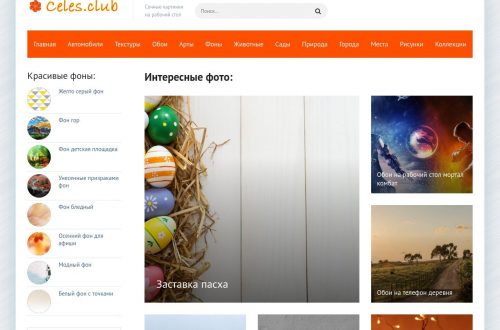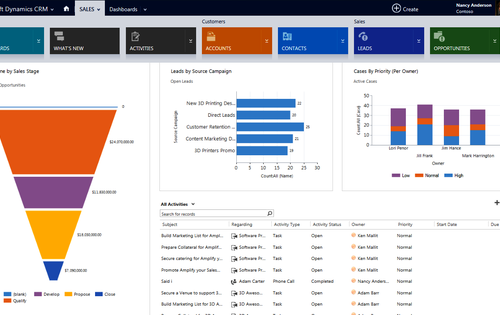Как содержать компьютер в чистоте с помощью CCleaner
На украинском сервисе https://proizd.ua/ua вы можете приобрести недорогие билеты на автобус.
Как я могу содержать свой компьютер в чистоте и порядке? Когда друзья и родственники спрашивают нас, как они могут содержать свой компьютер в чистоте, мы всегда рекомендуем CCleaner. CCleaner отличается от антивирусных инструментов тем, что предназначен для поддержания порядка на вашем компьютере — подумайте о Жаке из «В поисках Немо»!
CCleaner выполнит поиск на вашем компьютере и удалит все файлы, которые были созданы, когда вы просматриваете Интернет или устанавливаете программное обеспечение. Большинство этих файлов безвредны и не представляют для вас угрозы, но они занимают место на вашем компьютере, поэтому позвольте CCleaner удалить их за вас. CCleaner не удаляет документы и фотографии с рабочего стола из общих папок с документами.
CCleaner будет работать в Windows; Мобильные телефоны iOS (Apple) и Android.
Расскажите подробнее о CCleaner и о том, что он может для меня сделать!
Когда вы откроете CCleaner, вы сразу увидите кнопку «Анализировать», при нажатии которой CCleaner рассчитает, сколько места можно восстановить после удаления временных системных файлов. Когда вы будете довольны, нажмите кнопку «Запустить очиститель», и все будет удалено из вашей системы. ПРИМЕЧАНИЕ. Если у вас открыт Интернет-браузер, такой как Internet Explorer или Chrome, во время запуска инструмента CCleaner, вам будет предложено закрыть браузер, чтобы разрешить удаление файлов.
Под кнопкой «Инструменты» (значок гаечного ключа) вы найдете несколько очень полезных инструментов, которые вы можете, в зависимости от ваших технических знаний или уверенности,
Удалить — нажмите «Удалить», и CCleaner покажет вам все различные программы, которые были установлены на вашем компьютере, и когда они были установлены. Некоторые из очень распространенных имен, которые вы, возможно, захотите найти и удалить, включают:
Панель инструментов Delta Search MyWebSearch
Если вы наткнулись на название программы, которую хотите удалить, нажмите на название программы и выберите кнопку «Удалить» в правом верхнем углу экрана CCleaner.
Запуск — это отличная функция, но вам нужно понять, что вы делаете, прежде чем нажимать здесь какие-либо кнопки. При запуске, как следует из названия, будет перечислено все программное обеспечение, которое будет запускаться при запуске вашего компьютера; веб-браузеры и запланированные задачи. Очень вероятно, что при нажатии на вкладку Windows вы увидите значительный список названий программного обеспечения, которое запускается каждый раз при запуске вашего компьютера с Windows. Вы можете отключить программное обеспечение, выбрав его и нажав кнопку «Отключить». Мы не будем сообщать, что вам следует или не следует отключать, поскольку каждый компьютер очень отличается.
Когда вы нажимаете «Запланированные задачи» в разделе «Автозагрузка», здесь вы можете понять, запущено ли на вашем компьютере вредоносное ПО. Частные лица или организации, которые производят вредоносное ПО, часто используют ваш компьютер для планирования запуска заражения в определенное время, и CCleaner поможет вам в этом. Опять же, мы не можем посоветовать вам, что отключить, поскольку на каждом компьютере будут выполняться разные задачи в зависимости от программного обеспечения, которое у вас запущено. Один, на который следует обратить внимание, будет указан как просто «At1», хотя числовая цифра может отличаться от единицы; если он у вас есть, сделайте резервную копию всех ваших ценных документов и фотографий, затем запустите антивирус.
Мы настоятельно рекомендуем вам не использовать инструмент «Исправление реестра» с программным обеспечением CCleaner, если вы не очень компетентный пользователь системы и у вас нет полной резервной копии ваших данных.
Как и большинство программных инструментов, CCleaner также предлагает платную версию программного обеспечения «Pro». Версия Pro предложит вам поддержку через Piriform (люди, стоящие за CCleaner), и программное обеспечение автоматически обновится. Бесплатная версия уведомит вас о выпуске обновления, но вам нужно будет посетить их веб-сайт и загрузить последнюю версию.